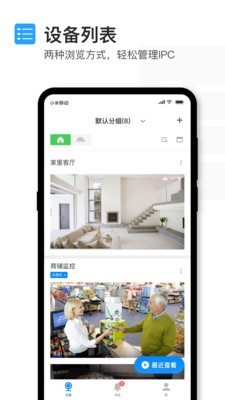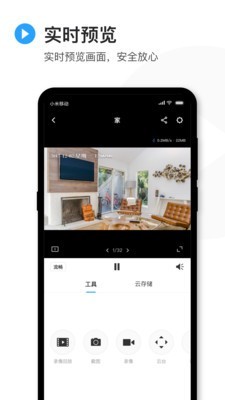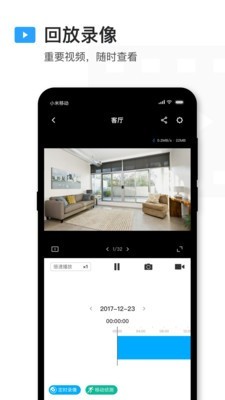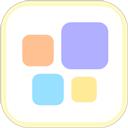TP-LINK安防系统APP
版本:3.6.7.495 正式版类型:拍摄美化
大小:154.00M更新:2023-10-22
手机远程实时监控,随时截图、录像
多路监控
同时管理多个摄像头,全方位、多视角
智能排列存储文件,查找方便
文件查找
智能排列存储文件,查找方便
录像回放
提供录像功能,将视频保存到手机,随时回放
TP-LINK安防系统APP软件特色 ICR红外滤片自动切换,昼夜无缝监控TP-LINK创新智能红外切换算法,根据环境光线变化自动切换红外滤光片,白天滤除杂光,夜晚保证红外通光,昼夜监控不间断。
智能宽动态,提升背光画质
采用TP-LINK智能宽动态技术,在亮暗差异较大的环境中,也能得到完整清楚的图像细节。
智能3D数字降噪,低照环境更清晰
利用智能3D数字降噪技术,自动滤除低照环境下的噪点,保证画面质量。
ROI功能,提高关键区域清晰度
ROI技术可提升关键区域编码清晰度,保证关键区域细节不遗漏。
智能移动侦测,自动录像、告警
支持多达128个自定义监控区域划定,智能监控区域内的移动目标,自动录像、告警,确保监控区域安全。
码流技术,保证本地和远程同时流畅清晰的网络监控
支持三种码流同时输出:主码流500万高清画面,适合本地存储回放;子码流标清画面,适合手机移动端远程监控;第三码流高清画面,适合低带宽情况下监控。
网穿透,随时监控
支持移动/联通/电信/长城宽带/天威视讯/鹏博士等运营商,支持Wi-Fi/2G/3G/4G网络,无论身处何方,拿出手机就能实时监控
TP-LINK安防系统APP常见问题 问:监控画面提示“无网络视频”,怎么办?答:1.确认IPC已正常供电
IPC供电不稳定、电源松动或断电会引发该问题,请确认IPC供电正常。确认方法:查看IPC连接交换机对应端口的指示灯是否亮起,若亮起则说明供电正常;也可以用手捂住IPC镜头,若红外灯亮起,说明供电正常。
2.确认IPC与交换机之间的网线连接正常
网线接口松动、网线老化、线序不标准等会引发该问题,请确认IPC与交换机的网线连接正常。可以查看交换机上对应端口指示灯是否亮起,在端口指示灯不亮或者网线较长的情况下,建议更换为较短的网线尝试。
3.检查局域网是否存在IP地址冲突
如果局域网存在与IPC的地址相同的电脑或终端,也可能会导致无网络视频。可以先将其他IPC及电脑等终端设备都拔掉断开,仅连接一台IPC和NVR(网络硬盘录像机)到交换机,若能看到监控画面,请排查局域网攻击或者IP地址冲突的问题。当然,也可以将IPC的地址修改为其他地址,以避免冲突。
4.升级IPC的软件到最新
请将IPC升级到最新的软件
问:设备不在跟前,无法扫描二维码?答:请使用NVR的管理IP地址登录WEB界面,在设置>网络>DDNS中登录TP-LINK ID,然后打开APP即可自动发现通道,添加后即可观看。
问:添加通道后无法预览,提示”连接失败“?答:请确保在NVR上可以正常预览该通道的视频画面,其次保证NVR网络参数正确。如果依旧连接失败,请尝试将NVR更新到最新软件。
TP-LINK安防系统APP更新日志 1、新增巡航配置,一键了解全局;2、个性语音再升级,支持文字转语音。
- 应用分级:年满18岁
- 资费说明:免费
- 隐私说明:点击查看
- 权限说明:点击查看
- 研发厂商:互联网
- 不是芒果会员能看披荆斩棘4吗_是否可以免费下载08-22
- 《四海重明》完整版在线观看平台_是不是会员才能看08-22
- 《九部的检察官》在哪个平台能一口气看完_免费还是付费收看08-22
- 《柳舟记》在什么地方能一次性看完全集_是不是会员才能下载08-22
- 钉钉AI助理如何训练_AI助理技能养成方法分享08-22
- 浩辰CAD看图王新增手绘计算角度功能介绍_如何在图纸上手绘测量角度08-22
- 公认的高效CAD作图工具合集_免费好用不占内存的cad软件分享08-22
- 哪个CAD工具的图纸对比功能好用_如何设置基准点比较CAD图纸08-22
- 使用CAD软件分割图纸教学_好用的cad图纸分割工具推荐08-22
- 浩辰CAD看图王电脑版切换坐标系功能讲解_如何自定义切换测量坐标08-22